版权声明:版权声明:本文为博主原创文章,未经博主允许不得转载。https://blog.csdn.net/kan2016 https://blog.csdn.net/kan2016/article/details/84829635
1.介绍
设置容器的端口映射 -P -p
在docker中部署静态网站,要设置容器的端口映射
run [-P] [-p]-P --publish-all=true | false 默认为false,将为容器暴露的所有端口进行映射,端口映射命令如下:
docker run -P -i -t ubuntu /bin/bash-p --publish=[] 可以指定映射哪些容器的端口
-p 指定容器映射端口的格式有四种:
(1)containerPort:80 指定容器的端口
docker run -p 80 -i -t ubuntu /bin/bash(2)hostPort:containerPort 同时指定了宿主机的端口和容器的端口
docker run -p 8000:80 -i -t ubuntu /bin/bash(3)ip::containerPort 指定ip和容器的端口
docker run -p 0.0.0.0:80 -i -t ubuntu /bin/bash(4)ip:hostPort:containerPort 指定了ip、宿主机端口和容器端口
docker run -p 0.0.0.0:8000:80 -i -t ubuntu /bin/bash2.部署Nginx步骤:
(1)创建映射80端口的交互式容器
docker run -p 80 --name staticweb -it ubuntu /bin/bash(2)安装Nginx
apt-get update
apt-get install -y nginx(3)安装文本编辑器vim
apt-get install -y vim(4)创建静态页面
mkdir -p /var/www/html
cd /var/www/html
vim index.html输入下面内容:
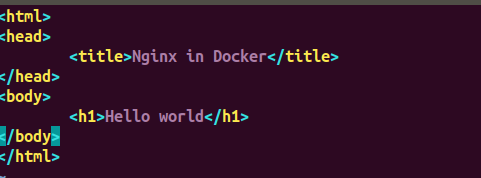
(5)修改Nginx配置文件
#查看nginx安装位置
whereis nginx
#查看nginx配置文件的位置
ls /etc/nginx
ls /etc/nginx/sites-enabled打开default,将server中root的值改为刚建立的静态网站的位置
vim /etc/nginx/sites-enabled/default
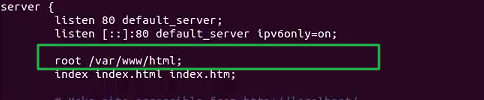
(6)运行Nginx
cd /
#启动nginx
nginx
#查看进程
ps -ef
#保持后台运行
Ctrl + P Ctrl + Q查看端口映射
(7)验证网站访问,可以看到网站成功返回了编辑的页面
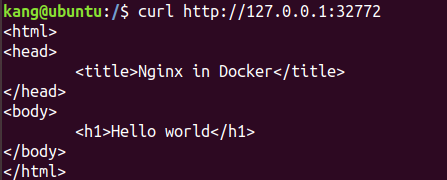
也可以在浏览器中访问页面
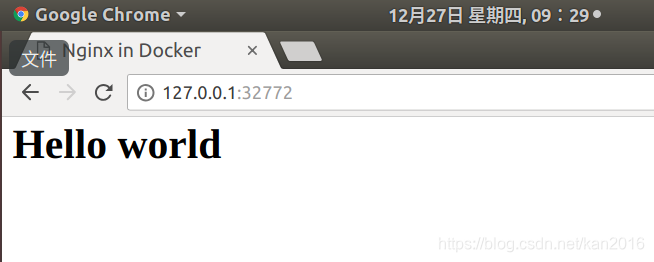
刚才使用宿主机的ip来访问,也可以使用容器的ip访问
docker inspect staticweb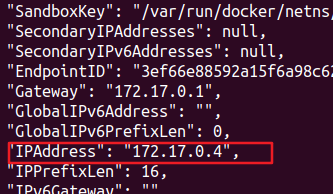
不用再指定端口号了,因为默认的80端口就可以访问,在浏览器中也是一样的
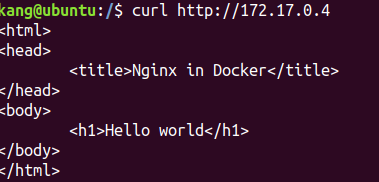
注意:停止一个容器并重新启动时,原来分配的ip地址和端口映射都会发生改变。